Автоматическая трассировка - Проект печатных плат электронных устройств в системе автоматизированного проектирования P-CAD
При отсутствии принципиальной схемы проекта компоненты расставляют в рабочей области платы по команде Place | Component или при нажатии соответствующей пиктограммы (таблица 3). По команде Place | Connection вводятся электрические связи между выводами компонентов. Данную процедуру можно проводить только в тех случаях, если проектируемая схема несложная.
При наличии принципиальной схемы, используя команду Utils | Load Netlist, при выполнении которой происходит загрузка файл списка соединений (рисунок 13).
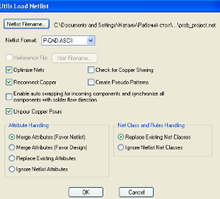
Рисунок 13 - Загрузка файла списка соединений
Используя кнопку Netlist Format, выбирается необходимый файл для загрузки, который содержит информацию об атрибутах компонентов и цепей.
В данном окне выбираются следующие опции:
- - Optimize Nets (Оптимизация цепей) - включен (выключен) режим оптимизации списка соединений; - Reconnect Cooper (Переключить заливку) - включен (выключен) режим подсоединения к цепям, имеющихся на плате участков металлизации; - Check for Cooper Sharing - режим проверки наличия ошибок на плате с предварительно размещенными компонентами; - Merge Attributes (Favor Netlist) - слияние атрибутов списка цепей с атрибутами проекта при приоритете атрибутов из списка; - Merge Attributes (Favor Design) - слияние атрибутов списка цепей с атрибутами проекта при приоритете атрибутов из проекта; - Replace Existing Net Classes - замена существующих в проекте классов цепей; - Ignore Netlist Net Classe - игнорирование определения классов из списка; - Ignore Netlist Attributes - игнорирование атрибутов списка цепей; - Replace Existing Attributes - замена атрибутов проекта атрибутами из списка.
После установки всех необходимых параметров производится автоматическая упаковка схемы на печатную плату (рисунок 14).

Рисунок 14 - Результат упаковки схемы на ПП
После упаковки схемы на плату приступают к размещению компонентов внутри ее контура. Оптимальное размещение компонентов предопределяет успешную трассировку проводников и работоспособность реального устройства.
Размещение компонентов на печатной плате производится вручную. Линии электрических связей, перемещаемые вместе с компонентами, помогают правильно разместить компоненты.
После размещения компонентов полезно выполнить минимизацию длин соединений на плате путем перестановки компонентов и их выводов по команде Utils | Optimize Nets. Окно данной команды приведено на рисунке 15.
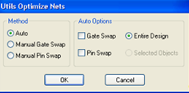
Рисунок 15 - Установка параметров оптимизации
В меню команды выбирают метод оптимизации:
- - Auto - автоматическая оптимизация; - Manual Gate Swap - перестановка эквивалентных секций компонентов вручную; - Manual Gate Swap - перестановка эквивалентных выводов вручную.
При выборе автоматической оптимизации подключаются следующие опции:
- - Gate Swap - перестановка секций; - Pin Swap - перестановка выводов; - Entire Design - оптимизация всего проекта; - Selected Objects - оптимизация выбранных объектов.
Для автоматической трассировки необходимо выбрать один из трассировщиков, поставляемых совместно с P-CAD. Все трассировщики запускаются из редактора РСВ командой Route | Autorouters (Трассировка | Автотрассировщики). В появившемся при этом окне Route Autorouters в списке Autorouter (Автотрассировщик) выбирается один из доступных трассировщиков. (Для выполнения данной работы был выбран трассировщик QuickRoute). Окно запуска трассировщика представлено на рисунке 16.
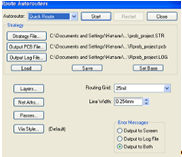
Рисунок 16 - Запуск трассировщика
В верхней части диалогового окна расположены кнопки, позволяющие выбрать или указать файл стратегии (правил) трассировки. По умолчанию имена этих файлов совпадают с именем проекта, имена двух последних имеют префикс R.
В группе Error Messages (Сообщение об ошибках) указывается направление вывода протокола трассировки.
Output to Screen - вывод на экран;
Output to Log File - вывод в файл протокола;
Output to Both - вывод на экран и в файл протокола;
Layers (Слои) и Via Style (Стили переходных отверстий) вызывают стандартные окна редактора печатных плат для задания слоев и их свойств.
Стратегия трассировки сводится к установке шага координатной сетки, задания ширины проводников, стиля переходных отверстий, используемых по умолчанию и выбору проходов трассировки. Шаг сетки выбирается в окне Routing Grid (Трассировочная сетка), ширина линии задается в окне Line Width.
Кнопка Passes (Проходы) открывает меню алгоритмов (проходов) трассировки Pass Selection (Выбор проходов), в котором выбирается один или несколько алгоритмов трассировки (рисунок 17).
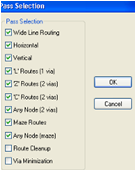
Рисунок 17 - Выбор проходов трассировки
Проходы применяются в том порядке, в котором указаны в списке.
- - Wide Line Routing (трассировка широких линий); - Vertical (Вертикаль) - выполнение простейших соединений по вертикали на любом слое без использования переходных отверстий и с минимальным отклонением от прямых; - Horizontal (Горизонталь) - выполнение простейших соединений по горизонтали на любом слое без использования переходных отверстий и с минимальным отклонением от прямых; - 'L' Routes (1 via) (L - образная трассировка с одним переходным отверстием) - формирование участка трассы, состоящего из вертикального и горизонтального фрагментов, расположенных на разных слоях и соединенных одним переходным отверстием; - 'Z' Routes (2 vias) (Z - образная трассировка с двумя переходными отверстиями) - формирование пересечения трех проводников с двумя переходными отверстиями, имеющего форму Z; - 'C' Routes (2 vias) (С - образная трассировка с двумя переходными отверстиями) - формирование пересечения трех проводников с двумя переходными отверстиями, имеющего форму С; - Any Node (2 vias) (Любой узел с двумя переходными отверстиями) - аналогичен трем предыдущим; - Maze Routes (Лабиринтная трассировка) - трассировка, способная найти путь для оптимальной прокладки проводника, если это физически возможно; - Any Node (maze) (Любой узел (лабиринт)) - используется трассировка - лабиринт, но для наибольшего числа соединений проводники могут прокладываться необязательно оптимальным образом; - Route Cleanup (Трассировка отчистки) - проход для улучшения внешнего вида ПП и ее технологичности; - Via Minimization (Минимизация переходных отверстий) - минимизация количества переходных отверстий.
После установки необходимых параметров и опций для запуска автоматического трассировщика необходимо нажать Start. Результат трассировки представлен на рисунке 18.
Если после проектирования на плате остались не разведенные проводники, необходимо сделать ручную корректировку и повторно произвести трассировку.
С помощью команды Route | View Log (Трассировка | Просмотр отчета) выводится протокол трассировки.
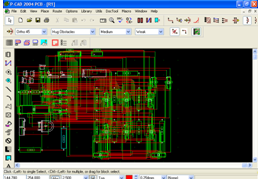
Рисунок 18 - Результат трассировки ПП
Похожие статьи
-
Созданная схема в редакторе Schematic должна быть проверена на наличие ошибок, так как при наличии таковых проектирование ПП не может быть произведено....
-
Основные сведения о редакторе PCB Графический редактор P-CAD РСВ предназначен для выполнения работ, связанных с технологией разработки и конструирования...
-
Топология ПП представляет собой наглядное изображение проектируемой платы. Топология ПП включает: границы ПП, корпуса РЭК с посадочными местами,...
-
DipTrace имеет интегрированные библиотеки, которые содержат графическую информацию о символах и типовых корпусах компонентов и текстовую упаковочную...
-
Осуществить компоновку элементов схемы можно как вручную, так и автоматически. Для запуска автоматического позиционирования элементов необходимо...
-
Трассировка - это процесс прокладывания проводников для печатного монтажа. Для этой процедуры в системе P-CAD существует несколько возможностей. 1....
-
Создание принципиальной схемы в P-CAD осуществляется в схемном редакторе Schematic. Окно данного редактора показано на рисунке 1. Основными элементами...
-
Целью работы является проектирование с помощью программного продукта P-CAD 2004 печатных плат четырех электронных устройств, в том числе печатной платы...
-
Описание принципиальной электрической схемы Проектируемый модуль логический используется в системе управления цикловыми промышленными роботами. Он...
-
Создание любого электронного устройства включает в себя следующие этапы: - Формирование технического задания (ТЗ) на разработку, определение структуры и...
-
Расширенное техническое задание 1. Наименование изделия: устройство управления вентиляторами компьютера через порт LPT. 2. Назначения: устройство...
-
При работе над проектом разрабатывались два основных компонента системы: база данных (далее - БД) и интерфейс клиентского приложения. Затем необходимо...
-
После разработки рисунка ПП его необходимо проверить на соответствие исходной принципиальной схеме и соблюдение технологических ограничений. Для это...
-
Принципиальная электрическая схема определяет полный состав элементов и связей между ними и дает детальное представление о принципах работы объекта...
-
Физическая модель базы данных определяет способ размещения данных в среде хранения и способ доступа к этим данным, которые поддерживаются на физическом...
-
Выбранные датчики, исполнительные механизмы и их месторасположение, а также структурная схема АСУ ТП производства сухого молока позволяют составить схему...
-
Возрастающая сложность современных автоматизированных систем управления и повышение требовательности к ним обуславливает применение эффективных...
-
Важнейшим вопросом при создании САПР после формализации процесса проектирования является вопрос отображения проектно-конструкторской деятельности...
-
Оптимизация плана проекта - Проектирование информационной системы "Автовокзал"
Оптимизация -- выбор из всех возможных вариантов использования ресурсов тех, которые дают наилучшие результаты. Часто описывается в виде максимизации...
-
Требования по электрической безопасности. Персональный компьютер -- электроприбор. От прочих электроприборов он отличается тем, что для него...
-
Алгоритм работы. В результате работы АИС генерируются три xml документа - два со структурой сравниваемых баз данных и один с результатами сравнения. В...
-
Методы и средства проектирования - Автоматизированные системы обработки экономической информации
Проектирование - процесс создания проекта-прототипа, прообраза предполагаемого или возможного объекта, его состояния. Современная технология создания АИС...
-
Описание проекта, который является объектом исследования Проект - представляет собой внедрение информационно - аналитической системы управления карьерой...
-
Работа со меню и списками Внешний вид списка Пример внешнего вида списка приведен на рисунке 7. Рисунок 7 -- Внешний вид списка. Каждый раздел Системы...
-
В ходе разработки было создано пять форм, обеспечивающих взаимодействие между пользователем и приложением: - начальное окно выбора учебного года, курса и...
-
CoDeSys -- универсальный инструмент разработки прикладных программ для программируемых логических контроллеров на языках стандарта IEC 61131-3. Данный...
-
Перед началом непосредственного использования программы "Сервер опроса", следует создать рабочую конфигурацию сервера с помощью программы - конфигуратора...
-
Организационная система управления проектами
Контрольная работа Тема 9 В зависимости от специфики, размера и сложности программного проекта в его реализации могут принимать участие от одной до...
-
Назначение и условия применения программы Назначение программной системы - реализация задач допускового проектирования. Компонент обеспечивает...
-
Диаграммы классов используются при моделировании программных систем наиболее часто. Они являются одной из форм статического описания системы с точки...
-
База данных создана в MS Access, сформированы таблицы и связи между ними. В программе "База данных общежития БГПК" в режиме просмотра возможно выполнение...
-
Создадим структурную схему САУ при помощи пакета Simulink. На рисунке представлена разомкнутая система. Рис. 2 Далее, следуя методическим указаниям,...
-
Тенденции развития современных информационных технологий приводят к постоянному возрастанию сложности информационных систем (ИС), создаваемых в различных...
-
В качестве предметной области для дипломного проекта была выбрана организация МКДОУ детский сад №85 "Почемучка". Описание и основные виды деятельности...
-
В рамках выпускной квалификационной работы была разработана автоматизированная информационная система, предназначенная как для автоматического, так и для...
-
ОБЩИЙ ОБЗОР КОМПЛЕКСНЫХ СИСТЕМ АВТОМАТИЗАЦИИ ТПП: ADEM, КОМПАС+ВЕРТИКАЛЬ И T-FLEX 1) Оформление чертежей. Методика работы с бумажными чертежами в системе...
-
КОМПЛЕКСНЫЕ АВТОМАТИЗИРОВАННЫЕ СИСТЕМЫ - Понятие о системах автоматизированного проектирования
Известно, что частичная автоматизация зачастую не дает ожидаемого повышения эффективности функционирования предприятий. Поэтому предпочтительным является...
-
Специфика информационного обеспечения САПР - Состав систем автоматизированного проектирования
В комплекс средств автоматизированного проектирования входит информационное обеспечение, которое представляет собой совокупность документов, описывающих...
-
Описание пользовательского интерфейса Запуск программы производится при выполнении файла BGPK. exe. Выход из программы можно осуществить только из...
-
Первичные документы: Заявка от заказчика, наряд на выполнение работ, акт выполнения работ 1) Заявка от заказчика Рисунок 7. Дерево взаимосвязи реквизитов...
Автоматическая трассировка - Проект печатных плат электронных устройств в системе автоматизированного проектирования P-CAD